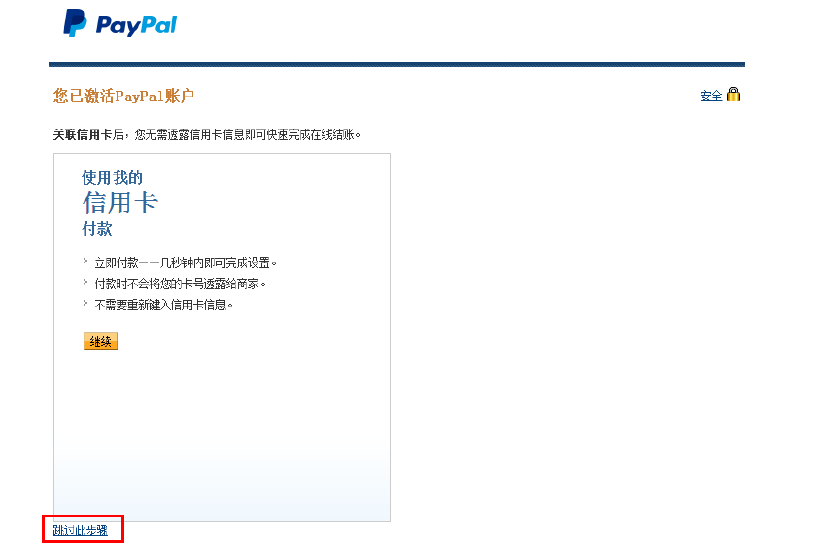2016-09-13 17:16

PayPal注冊界面經過更新之后,很多人發現PayPal注冊教程和網上教程不一樣,雨果菌今天分享一下最新版PayPal的注冊教程。
第一、打開 PayPal官網注冊鏈接https://www.paypal.com/c2/webapps/mpp/account-selection(如果顯示的是英文界面,直接點擊圖片下面的國旗可以切換語言)
第二、選擇賬戶類型:賣家選擇商家賬戶,新的注冊界面取消了“高級賬戶”,所以大家注冊的時候直接選擇賣家選擇商家賬戶即可,賣家選擇商家賬戶,(商家賬戶里分個人,公司)。
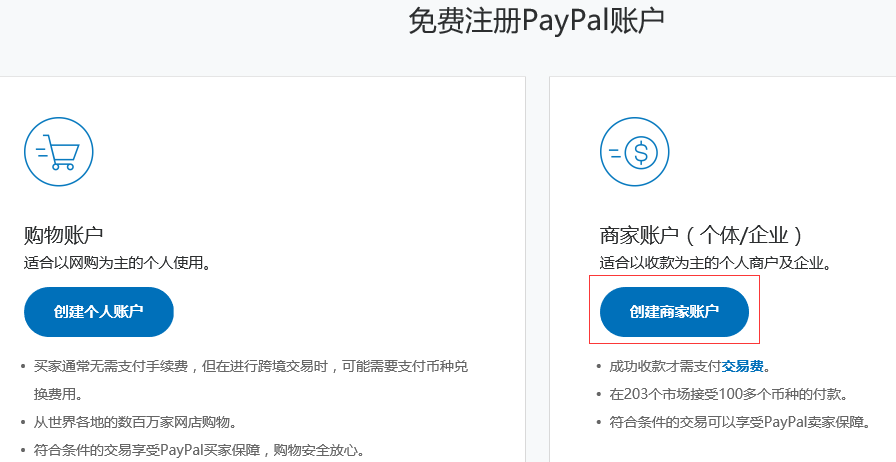
第三步,填寫您的注冊郵箱,郵箱為以后的PayPal帳號,建議使用企業郵箱或者國際性郵箱(hotmail/gmail/outlook等)進行注冊,國外的客戶會覺得比較規范。
第四步、按照下面的范例,填寫注冊信息。
注意:以個人名義冊,商家稱處填人名。以企業名義注冊,商家稱處填寫企業名。填寫好后,點擊同意并創建賬戶即可
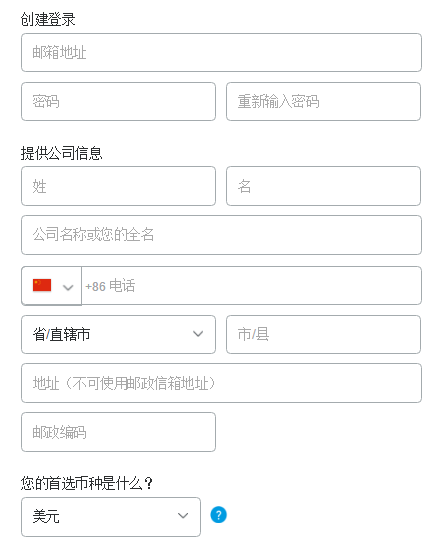
第五步、按照您的實際情況選擇企業類型和產品網站沒有話可以不寫。
第六步、進入My Pay進入“我的PayPal'界面,點擊確認郵箱地址。
第七步、您的 PayPa賬戶已注冊完成。 接下來還需要您激活一電子郵件地址和設置密保問題,激活收款功能。查看您注冊使用的電子郵箱,找到激活郵件點擊“這里賬戶”的按鈕。
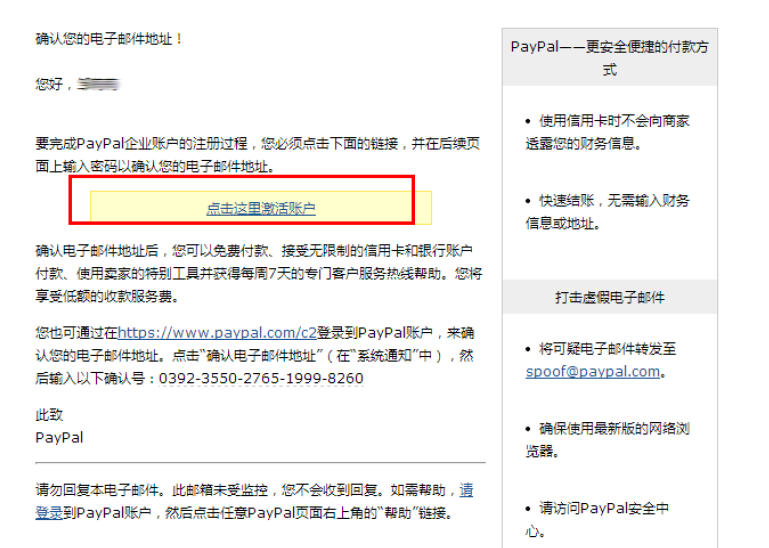
第八步、跳轉到PayPal網站,輸入PayPal登入密碼。
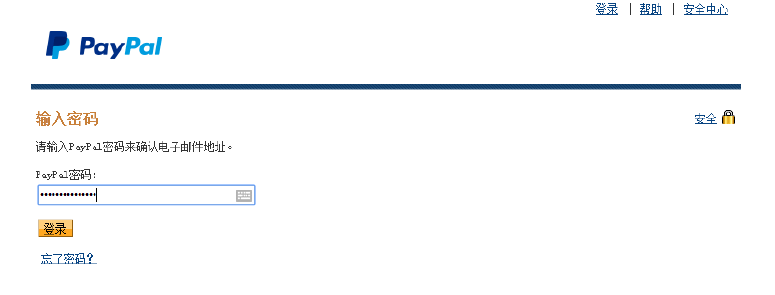
第九步、設置密保問題
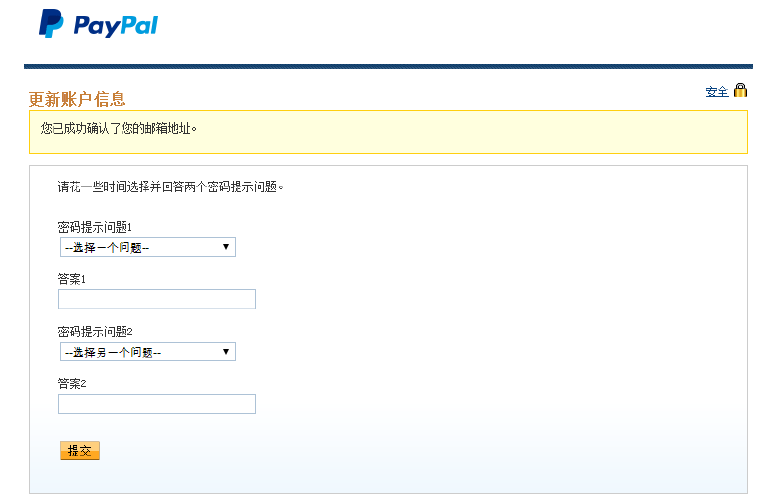
第十步、此處關聯的卡是用于付款的,所以點擊“以后再關聯卡”即可 ,收款功能已激活。